时间:2017-12-23 09:10:29 作者:chunhua 来源:系统之家 1. 扫描二维码随时看资讯 2. 请使用手机浏览器访问: https://m.xitongzhijia.net/xtjc/20171223/115435.html 手机查看 评论 反馈
Win10 1709如何禁用驱动程序强制签名?如果你想在Win10 1709系统中安装驱动程序,就必须要有数字签名,而一些老板卡并没有数字签名的驱动,那么该如何安装呢?很简单,我们只要禁用驱动程序强制签名就可以了,具体的禁用方法请看下文。

步骤如下:
1、按下Win+R打开运行窗口,在窗口中输入命令gpedit.msc,然后点击确定按钮;
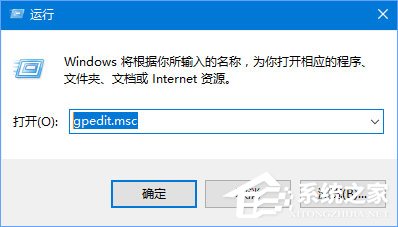
2、这时会打开本地组策略编辑器窗口,在打开的窗口中依次点击“用户配置/管理模板/系统/驱动程序安装”菜单项,在右侧的窗口中找到并双击打开“设备驱动程序的代码签名”一项;

3、这时会打开该项的设置窗口,在这里选择“已启用”设置项,接着在下面的选项下拉菜单中,选择“忽略”菜单项,最后点击确定按钮;
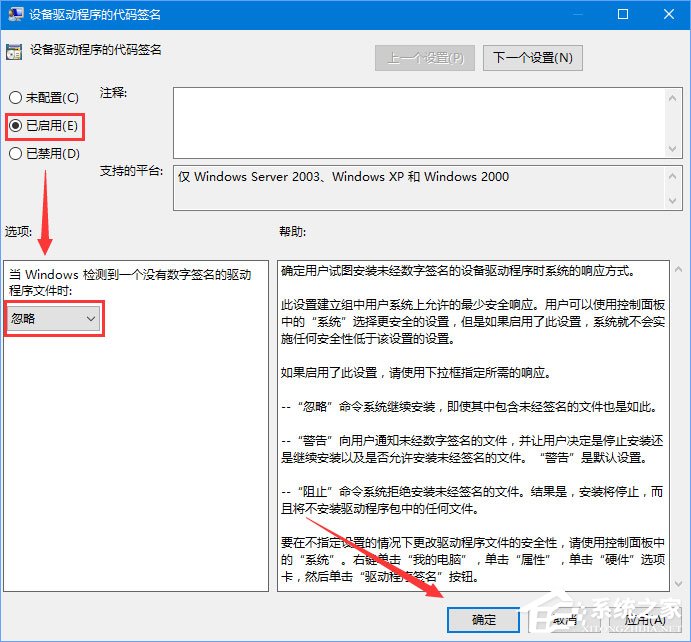
4、重新启动计算机,这样就可以正常安装老版卡的驱动程序了。
以上便是Win10 1709禁用驱动程序强制签名的操作方法,需要安装老版卡驱动程序的伙伴,可以按照小编介绍的方法进行关闭驱动程序强制签名。
发表评论
共0条
评论就这些咯,让大家也知道你的独特见解
立即评论以上留言仅代表用户个人观点,不代表系统之家立场